Force Touch (или 3D Touch) — это впечатляющая технология тактильной обратной связи, которая развертывается через обновленное аппаратное обеспечение Apple, причем все новейшие модели ноутбуков Mac оснащены трекпадом Force Touch. Основная функциональность нажатия кнопки «Прикоснитесь» часто не замечается пользователями MacBook, но одна вещь, которую часто обнаруживают, — это Force Click, которая является вторичным нажатием на печать, которое происходит, когда пользователь сначала нажал на трекпад, но затем нажимает немного сложнее , Эта вторая фирма, использующая функцию принудительного нажатия, выполняет множество функций на Mac, начиная от поиска данных, таких как словарь и тезаурус, до Quick Look, для очистки видео, его многоцелевого использования и то, что именно оно варьируется в разных аспектах OS X и его приложения.
Большинство пользователей Mac, таких как Force Click, могут быть очень полезны, как только вы его освоите, но если вы обнаружили, что принудительное нажатие на Force Click вторично, чтобы вызвать неприятные неприятности при поиске детекторов данных, когда вы не ожидали этого, вы может полностью отключить эту функцию.
Отключение принудительного нажатия (3D Touch) на Mac TrackPad
Отключив Force Click, трекпад будет в основном функционировать, как и любой другой трекпад, который существует на Mac, он просто отключает вторичные функции более глубокого нажатия — он не отключит саму трекпад.
- Выдвиньте меню Apple и перейдите в «Системные настройки»,
- Выберите панель предпочтений «Трекпад» и просмотрите вкладку «Точка и клик»
- Снимите флажок рядом с «Force Click и тактильная обратная связь», чтобы отключить Force Click — обратите внимание, что это НЕ отключает Force Touch, оно отключает функции принудительного нажатия
- Закрыть системные настройки
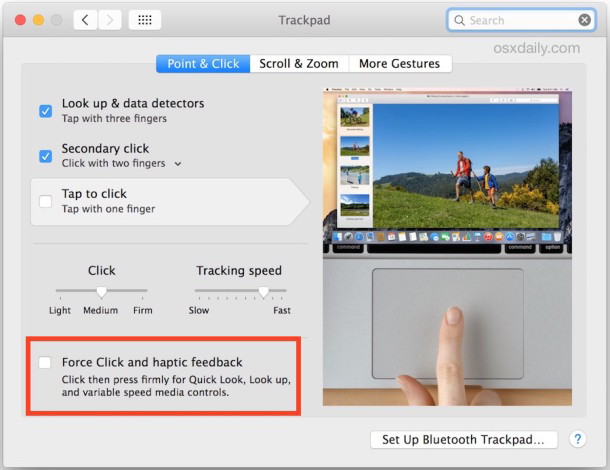
При отключении Force Click вы можете нажимать трекпад так же жестко или мягко, как вам нравится, и вы никогда не будете запускать функции вторичного детектирования данных.
Я заметил, что это очень полезно для новичков пользователей Mac, которые пришли на платформу с обычного ПК для ПК с ОС Windows, особенно если они позволили буквально щелкнуть правой кнопкой мыши или часто использовать кратковременное нажатие, но это также может быть полезно отключить для долгосрочных пользователей Mac, которые традиционно используют фирменный щелчок при выборе и нажатии элементов при использовании компьютера. При включенном принудительном нажатии эти жесткие нажатия могут привести к неожиданному поведению, но, отключив эту функцию, трекпад MacBook Force Touch будет вести себя точно так же, как и любой другой трекпад. Force Click (однажды называемый Force Touch) на Mac похож на функцию 3D Touch в iOS, и имена действительно взаимозаменяемы в этом смысле.
Этот параметр доступен только в том случае, если у Mac есть трекпад Force Touch, так как отключить или включить его нельзя.










